先日購入した、OPPO Reno A。
購入後いつものように、自分用に少々設定を行いました。
何かの参考になる方もおられるかも知れませんので、備忘録代わりにメモを残す事にしました。
今回は、OPPO(オッポ)Reno A(CPH1983)を購入してから行った、個人的なおすすめ設定5個です。
※Phone v.CPH1983EX_11_A.14時点。
おすすめ設定5個
1.ナビゲーションキー変更
使用中、端末の最下部にはソフトウェアボタンの「ナビゲーションキー」が現れます。
デフォルト状態では、OPPOユーザー以外には馴染みの無い配列(マルチタスク?、ホーム、戻る)で表示されます。

毎日使う部分なので、慣れ親しんだ配列に変更する事をおすすめします。
【設定手順】
- 設定
- 便利機能
- ナビゲーションキー
- バーチャルキー → お好み設定に
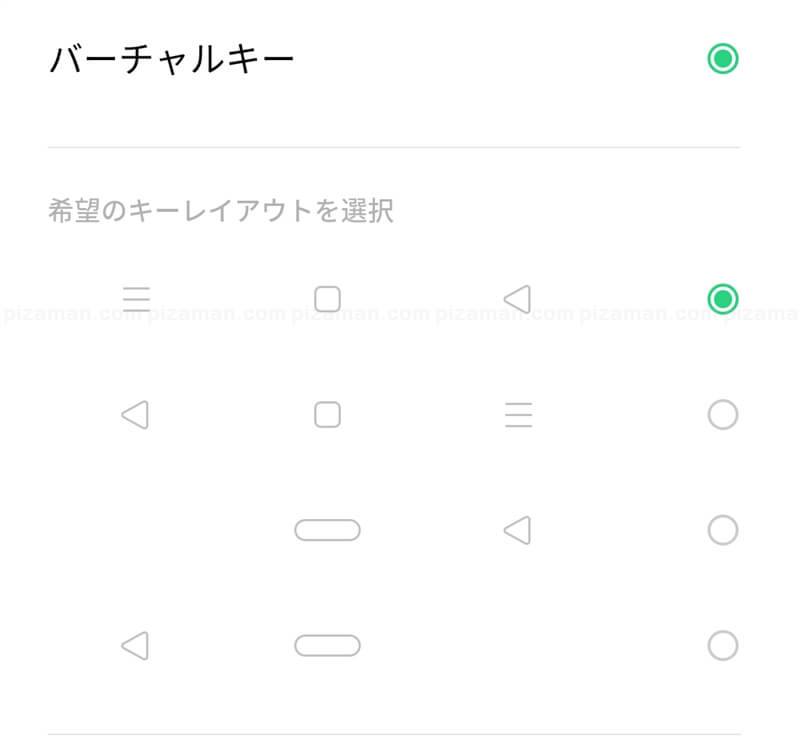
ご自身にとって、出来るだけ違和感の少ないナビゲーションを選択してみてください。
従来のAndroidでお馴染みの並び順(戻る、ホーム、マルチタスク)はもちろん・・・。

最近のAndroid主流の形式(戻る、ピルボタン)に設定する事もできます。

2.キーボード選択
Reno Aには、文字入力アプリが2個(Simeji for oppo、Gboard)プリインストールされています。
ちなみに、デフォルトキーボードに指定されているのは「Simeji」です。

個人的にはGoogle製の文字入力アプリ「Gboard」に慣れ親しんでいるので、デフォルトキーボードを「Gboard」変更することにしました。
【設定手順】
- 設定
- その他の設定
- キーボードおよび入力方式
- デフォルトキーボード → Gboard
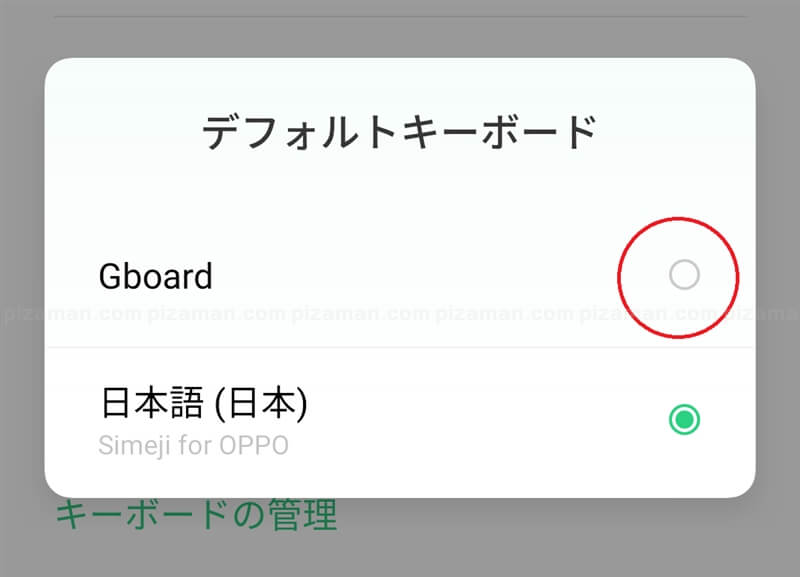
※もちろん、Simejiの愛用者の方は変更する必要はありません。
3.バッテリー残量表示を変更(%)
定番の設定です。
デフォルトではバッテリー(電池)の残量はアイコンで表示されます。

個人的には、数字(%、パーセント)併記の方が明確だと思うので変更する事にしました。

【設定手順】
- 設定
- 通知とステータスバー
- バッテリー残量(%) → ON
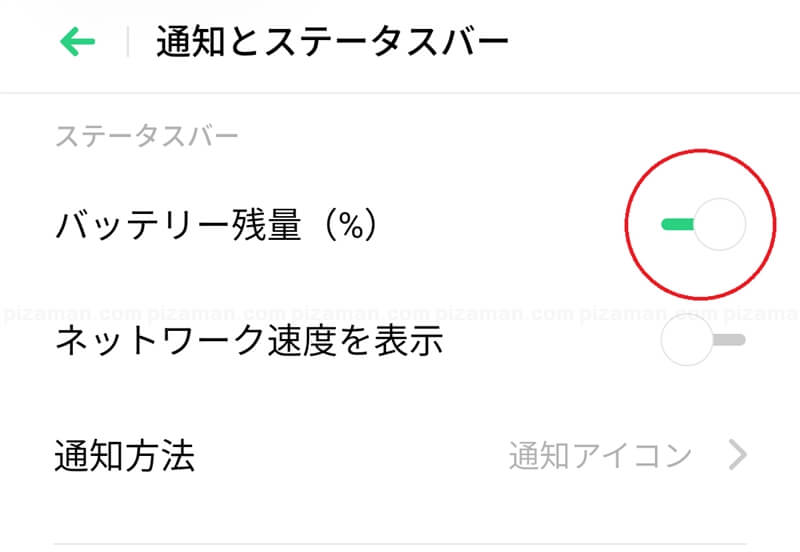
4.スマートサイドバー
OPPOではお馴染みですが、フォルダ形式のサイドバー「スマートサイドバー」が存在します。

そのまま展開可能です。
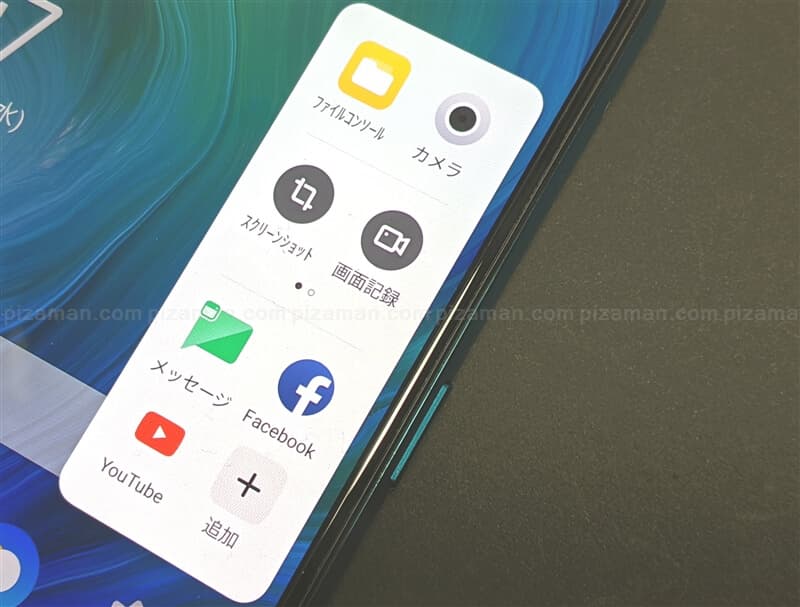
利便性アップは考えられますが、私的にはスワイプ時等に邪魔に思うことが多いので無効化しました。
おなじく不要と感じた方は、下記手順でどうぞ。
【設定手順】
- 設定
- 便利機能
- スマートサイドバー
- スマートサイドバー → OFF
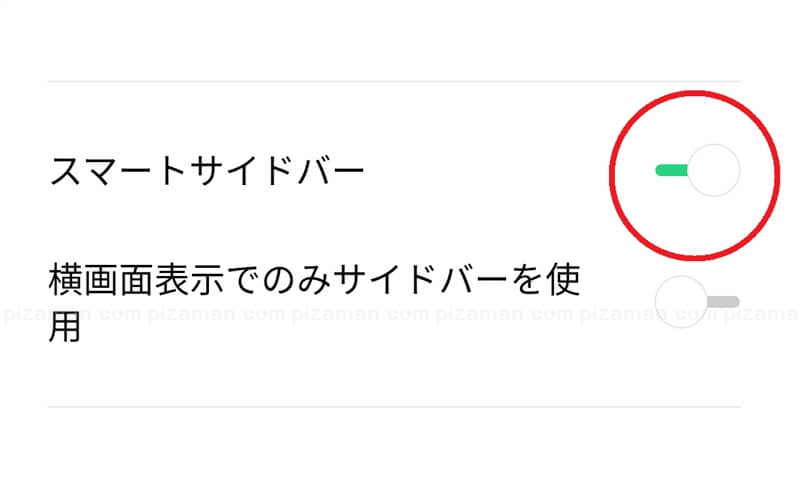
5.ジェスチャーの整理
画面の「スクリーンショット」と、アプリの「分割モード」にジェスチャーがデフォルトで割り当てられていました。
ご存知の通り各機能共ジェスチャーに頼らずとも使える機能です。
電源ボタンとボリューム(-)の同時押し
【分割モード】
マルチタスクボタンの長押し、またはアプリ履歴のアイコンから
ジェスチャー設定されている機能の利用頻度が低い場合には、誤作動等を避ける為、無効にするのも悪くないかも知れません。
先ずは「スクリーンショット」ジェスチャーの無効手順。
【設定手順】
- 設定
- 便利機能
- ジャスチャーとモーション
- 3本の指でスクリーンショット
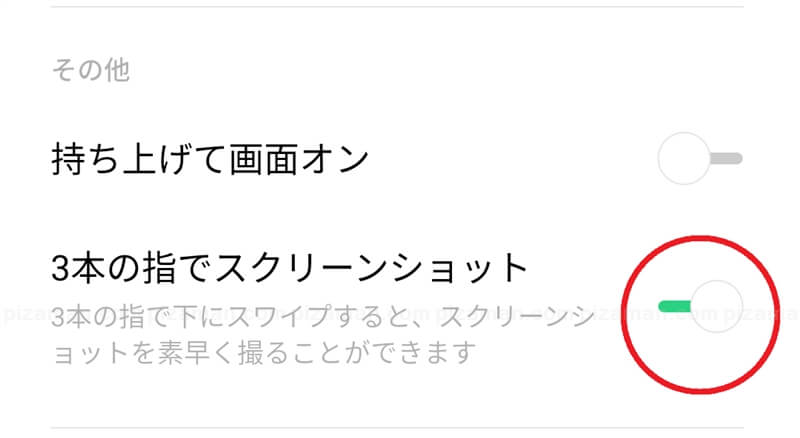
次に「分割モード」ジェスチャーの無効手順。
【設定手順】
- 設定
- アプリ分割モード
- 3本指で上にスワイプして画面分割 → OFF
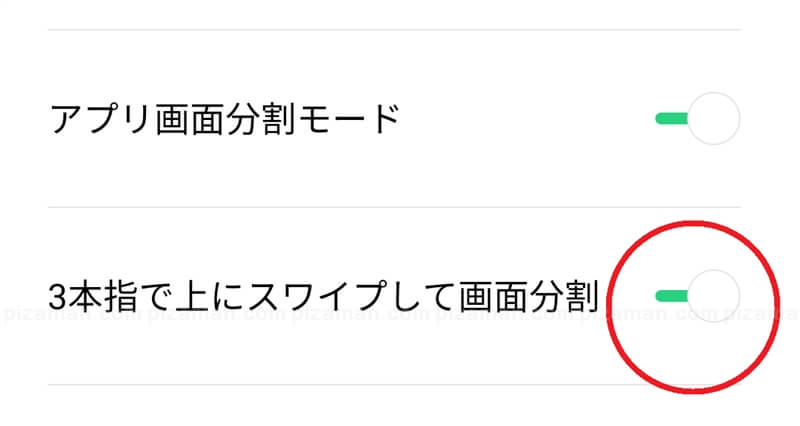
なお、デフォルトで無効とされているジェスチャーも多数存在します。
設定中に活用できそうなジェスチャーがあれば、必要に有効化検討しても良さそうです。
まとめ
若干の独自仕様。しかし、設定でほぼいつも通り
Reno AのOSは「ColorOS 6(Android 9ベース)」です。
「キーレイアウト仕様」や「設定内の表示順」など、OPPOスマホを使った事の無いAndroidユーザーは一瞬戸惑ってしまうかも知れません。
しかし、少しの設定でほぼいつも通りのAndroidとして使えるので、「生粋のOPPO設定を試したい方」など、特にこだわりが無ければ、慣れ親しんだ設定を行ってから使い始めても良いのではないでしょうか。
「ColorOSに慣れる手間」と、将来の「ColorOS → 他OSに慣れる手間」を省くことに繋がるかも知れません。
それでは、楽しいOPPO Reno A(CPH1983)ライフを!






